Automatizando a criação de arquivos com Plop.js
Criando pastas e arquivos com conteúdos iguais
Repetição que poderia não existir
Não é que eu me esforce muito para tal, mas criar sempre aquela mesma estruturinha e conteúdo base de arquivos é aquele tipo de tarefa que poderia não existir.
Segue abaixo um exemplo do que eu crio quando insiro um novo componente em meu projeto React:
//index.tsexport { MyComponent } from './MyComponent'export type { MyComponentProps } from './MyComponent'
//MyComponent.tsximport * as React from 'react'export type MyComponentProps = {name: string}export const MyComponent = ({ name }: MyComponentProps) => (<p>{ name }</p>)
//MyComponent.stories.tsximport * as React from 'react'import { ComponentStory, ComponentMeta } from '@storybook/react'import { MyComponent } from '.'import type { MyComponentProps } from '.'export default {title: 'Components/MyComponent',component: MyComponent,} as ComponentMeta<typeof MyComponent>const Template: ComponentStory<typeof MyComponent> = (args: MyComponentProps) => (<MyComponent {...args} />)export const Default = Template.bind({})Default.args = {name: 'João Banana',}
//MyComponent.test.tsximport * as React from 'react'import { render, screen } from '@testing-library/react'import { MyComponent } from '.'import type { MyComponentProps } from '.'const defaultProps = {name: 'João Banana',}const selectors = {name: (name = defaultProps.name) => screen.getByText(name),}const renderComponent = (props: MyComponentProps = defaultProps) =>render(<MyComponent {...props} />)test('should render the component correctly', async () => {renderComponent()expect(selectors.name()).toBeInTheDocument()})
No final das contas o que eu tenho é um componente, arquivo do storybook e arquivo do teste. Por mais que cada componente seja diferente e os testes e suas propriedades mudem, existe uma base de código presente em todos.
Conhecendo o Plop.js
O Plop.js permite criarmos comandos para gerar arquivos com a estrutura que desejarmos.
Basta rodar um npm run plop para ver algo como a imagem abaixo, escrever algumas informações e ter toda aquela estrutura que mostrei anteriormente em uma pasta nova de meu projeto.
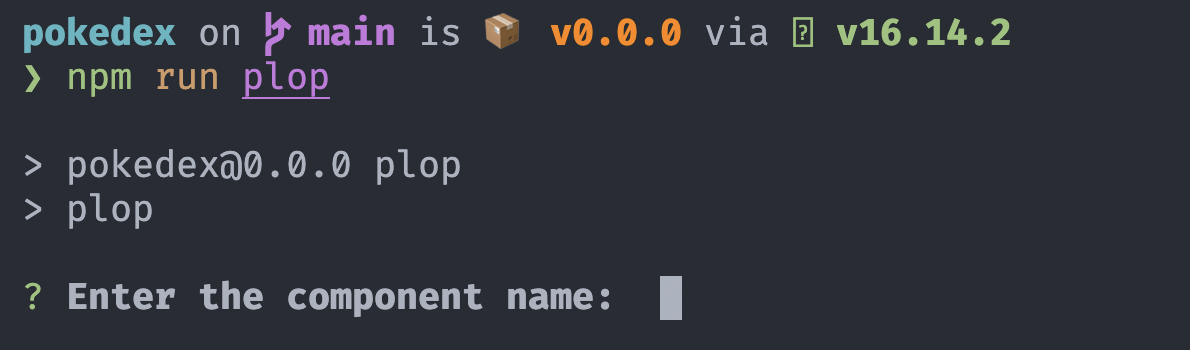
Instalando
npm install --save-dev plop
Insira o comando abaixo em seu package.json:
"plop": "plop"
Criando nosso gerador de componentes
Na raíz de seu projeto, crie o arquivo plopfile.js com o seguinte conteúdo:
const componentGenerator = require('./plop/component/index')module.exports = function (plop) {componentGenerator(plop)}
Estamos criando uma função que o Plop.js executará passando o objeto plop como parâmetro. Com esse objeto executaremos funções para criar nosso gerador.
Criando um arquivo gerador base para componentes
O que eu desejo com o Plop.js é que apenas com o nome de meu componente ele crie uma pasta com toda a estrutura de código e arquivos. Para isso, vamos criar um arquivo no caminho plop/component/index.js com o seguinte conteúdo:
module.exports = function (plop) {plop.setGenerator('component', {description: 'this is a skeleton plopfile',prompts: [], // array com perguntas que serão mostradas no terminalactions: [] // array de ações para serem executadas após respoder as perguntas});};
Esse é o conteúdo base de um gerador. Você usa a função setGenerator com 2 parâmetros. O primeiro, o nome do gerador, e o segundo, um objeto com 3 opções:
description: descrição do gerador;prompts: array com perguntas que serão mostradas no terminal;actions: array de ações para serem executadas após respoder as perguntas.
Sabendo disso, vamos começar a primeira e única pergunta de nosso gerador, que é saber qual o nome do componente:
module.exports = function (plop) {plop.setGenerator('component', {description: 'React component generator',prompts: [{type: 'input',name: 'component_name',message: 'Enter the component name: '}],})};
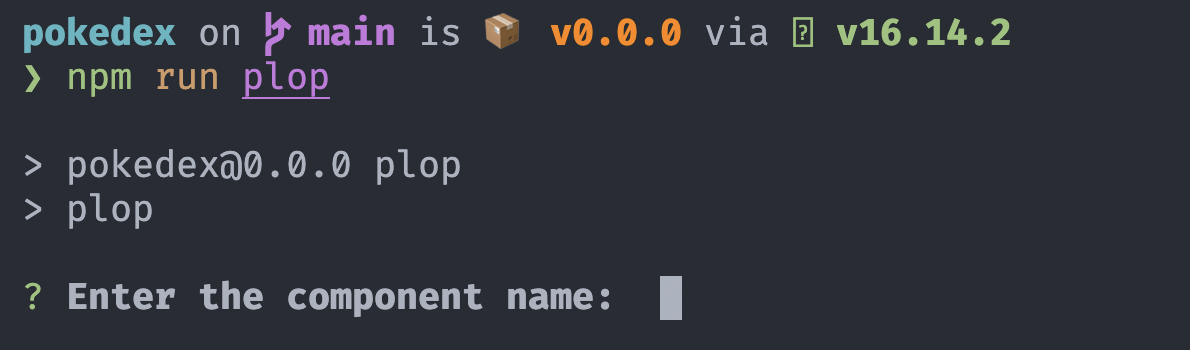
Com esse código estamos configurando justamente isso que você está vendo. Um input com o texto "Enter the component name:" e com o nome "component_name", que usaremos nas actions.
Para finalizarmos essa parte, agora precisamos definir as ações. O que eu desejo é que sejam criados 4 arquivos diferentes, cada um com sua configuração e código diferente. Para isso, vamos deixar o código assim:
module.exports = function (plop) {plop.setGenerator('component', {description: 'React component generator',prompts: [{type: 'input',name: 'component_name',message: 'Enter the component name: '}],actions: [{type: 'add',path: './src/components/{{pascalCase component_name}}/index.ts',templateFile: 'plop/component/index-template.hbs'},{type: 'add',path: './src/components/{{pascalCase component_name}}/{{pascalCase component_name}}.tsx',templateFile: 'plop/component/component-template.hbs'},{type: 'add',path: './src/components/{{pascalCase component_name}}/{{pascalCase component_name}}.stories.tsx',templateFile: 'plop/component/stories-template.hbs'},{type: 'add',path: './src/components/{{pascalCase component_name}}/{{pascalCase component_name}}.test.tsx',templateFile: 'plop/component/test-template.hbs'}]})};
Vamos entender cada um das chaves presentes nesse objeto:
type: 'add': estou dizendo que desejo adicionar um único arquivo em determinado caminho de meu projeto;path: './src/components/{{pascalCase component_name}}/index.ts': aqui eu informo o caminho de meu arquivo, e perceba uma coisa, como desejo criar o arquivoindex.tsdentro de uma nova pasta, eu preciso pegar o nome do componente que foi colocado na CLI, e para isso coloco seu nome(component_name) entre colchetes duplos. Como desejo que a pasta siga o padrãoPascalCase, coloco essa informação com espaço antes do valor que desejo formatar.templateFile: 'plop/component/index-template.hbs': o caminho do arquivo de template que será usado para criar esse arquivo.
Criando nossos templates de arquivos
Para usar o código abaixo crie o arquivo index-template.hbs na raíz de plop/component/.
//index-template.hbsexport { {{pascalCase component_name}} } from './{{pascalCase component_name}}'
Os valores obtidos no preenchimento pela CLI também estão disponíveis aqui, e também com funções de formatação.
//component-template.hbsimport * as React from 'react'export type {{pascalCase component_name}}Props = {name: string;}export const {{pascalCase component_name}} = ({ name }: {{pascalCase component_name}}Props) => (<p>{ name }</p>)
//stories-template.hbsimport * as React from 'react'import { ComponentStory, ComponentMeta } from '@storybook/react'import { {{pascalCase component_name}} } from './{{pascalCase component_name}}'import type { {{pascalCase component_name}}Props } from './{{pascalCase component_name}}'export default {title: 'Components/{{pascalCase component_name}}',component: {{pascalCase component_name}},} as ComponentMeta<typeof {{pascalCase component_name}}>const Template: ComponentStory<typeof {{pascalCase component_name}}> = (args: {{pascalCase component_name}}Props) => (<{{pascalCase component_name}} {...args} />)export const Default = Template.bind({})Default.args = {name: 'João Banana',}
//test-template.hbsimport * as React from 'react'import { render, screen } from '@testing-library/react'import { {{pascalCase component_name}} } from '.'import type { {{pascalCase component_name}}Props } from '.'const defaultProps = {name: 'João Banana',}const selectors = {name: (name = defaultProps.name) => screen.getByText(name),}const renderComponent = (props: MyComponentProps = defaultProps) =>render(<MyComponent {...props} />)test('should render the component correctly', async () => {renderComponent()expect(selectors.name()).toBeInTheDocument()})